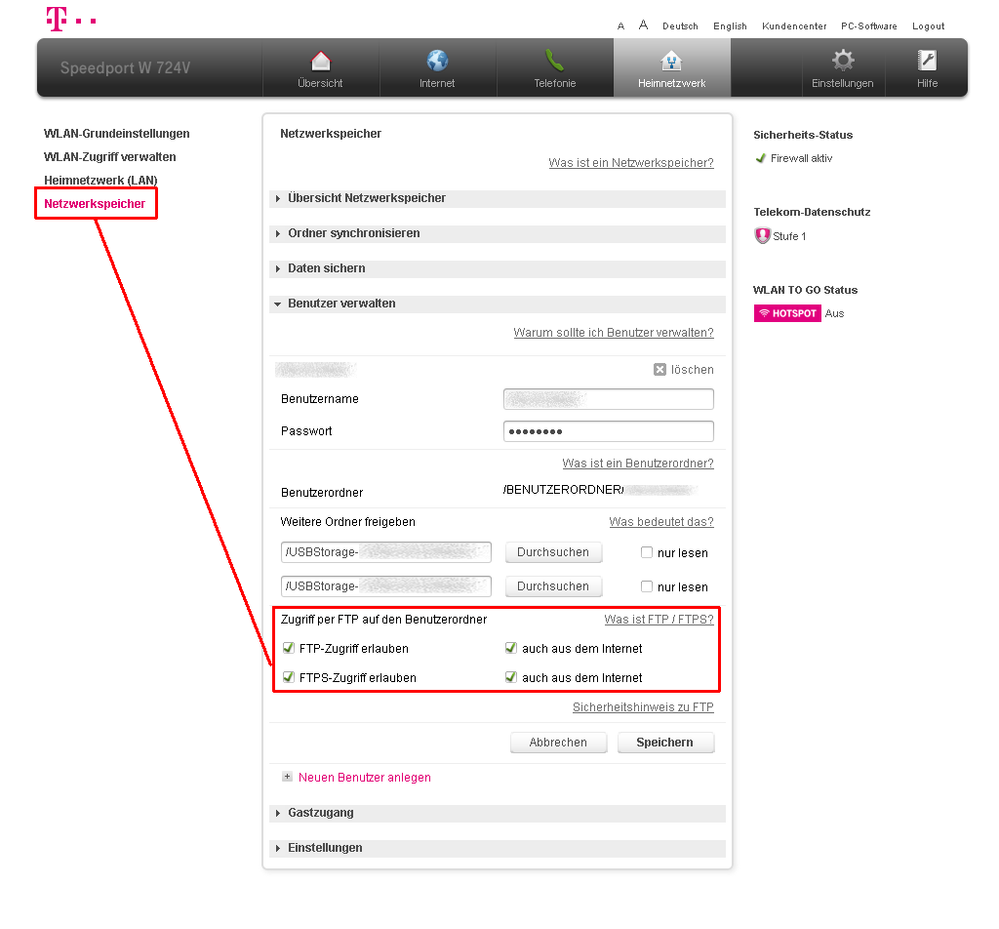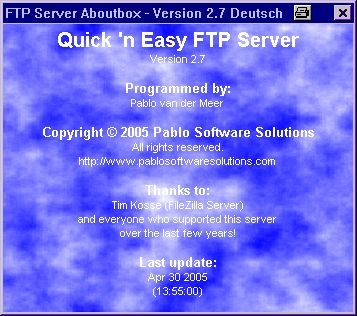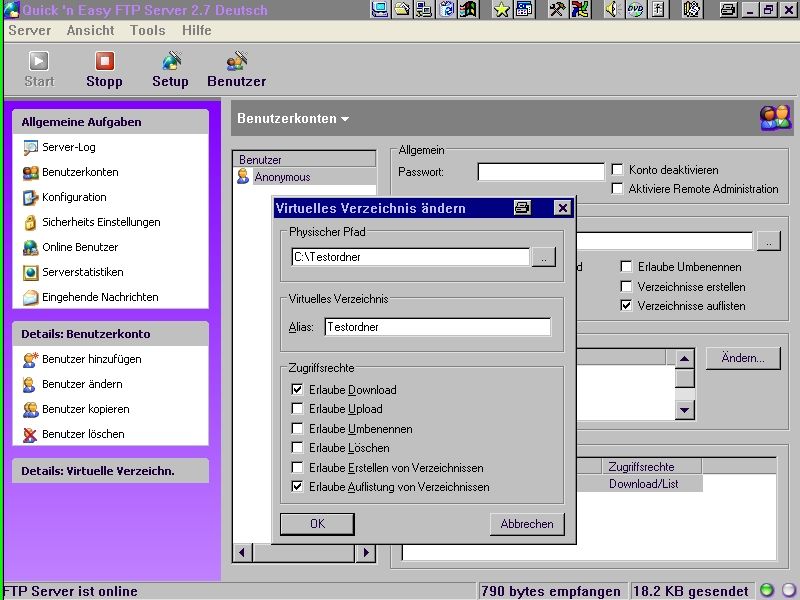- ...
-
Community
crumb.isLink crumb.isFinalCrumb crumb.getClass crumb.css crumb.separatorCss crumb.getCss crumb.finalCrumb crumb.getText crumb.getIsLink crumb.getWrapperCss crumb.type crumb.url crumb.getUrl crumb.getType crumb.hashCode crumb.equals crumb.toString crumb.wrapperCss crumb.text crumb.getSeparatorCss crumb.class
-
Fragen und Antworten
crumb.isLink crumb.isFinalCrumb crumb.getClass crumb.css crumb.separatorCss crumb.getCss crumb.finalCrumb crumb.getText crumb.getIsLink crumb.getWrapperCss crumb.type crumb.url crumb.getUrl crumb.getType crumb.hashCode crumb.equals crumb.toString crumb.wrapperCss crumb.text crumb.getSeparatorCss crumb.class
-
Festnetz & Internet
crumb.isLink crumb.isFinalCrumb crumb.getClass crumb.css crumb.separatorCss crumb.getCss crumb.finalCrumb crumb.getText crumb.getIsLink crumb.getWrapperCss crumb.type crumb.url crumb.getUrl crumb.getType crumb.hashCode crumb.equals crumb.toString crumb.wrapperCss crumb.text crumb.getSeparatorCss crumb.class
-
AW: Speedport Smart 2, USB-Netzwerkspeicher via FT...
crumb.isLink crumb.isFinalCrumb crumb.getClass crumb.css crumb.separatorCss crumb.getCss crumb.finalCrumb crumb.getText crumb.getIsLink crumb.getWrapperCss crumb.type crumb.url crumb.getUrl crumb.getType crumb.hashCode crumb.equals crumb.toString crumb.wrapperCss crumb.text crumb.getSeparatorCss crumb.class
- Beitrag abonnieren
- Beitrag stummschalten
- Beitrag als ungelesen kennzeichnen
- Beitrag als gelesen kennzeichnen
Speedport Smart 2, USB-Netzwerkspeicher via FTP im Netz verfügbar machen
22.09.2019 19:56
Hallo zusammen,
ich möchte den USB-Stick der in der USB-Buchse vom Speedport 2 Steckt als Netzwerkspeicher von außen via FTP aus dem Internet zugänglich machen. Ich finde leider keine entsprechenden EInstellungen bzw. Anleitungen.
Ist das bei dem Gerät nicht vorgesehen?
Danke vorab für die Info
Notenuser
22.09.2019 20:00 Zuletzt bearbeitet: 22.09.2019 20:06 durch den Autor
soweit ich weiß, ist das nicht möglich.
Und der Beitrag sollte nach da
https://telekomhilft.telekom.de/t5/Geraete-Zubehoer/bd-p/552
verschoben werden.
22.09.2019 22:27
Die Speedport Smart Reihe besitzt (leider) keinen integrierten FTP-Server mehr.
Der letzte Speedport der das noch konnte, war der W 724V.
Danach hatte man sich dafür entschieden, dieses Feature herauszupatchen.
Warum? Kein Plan.
22.09.2019 23:34
Hallo Herr von Bödefeld,
danke für die Info! Schade drum, wäre eine einfache Möglichkeit ohne Cloud mal was mit Freunden auszutauschen
Notenuser
23.09.2019 00:03
@Notenuser schrieb:Hallo Herr von Bödefeld,
danke für die Info! Schade drum, wäre eine einfache Möglichkeit ohne Cloud mal was mit Freunden auszutauschen
Notenuser
Naja, eine etwas nicht spektukaläre Möglichkeit gibt es noch:
Richte dir DynDNS ein, installiere dir auf dem Rechner einen FTP-Server und gebe im Router den Port 21 frei.
Das funktioniert allerdings nur solange, wie du auch online am Rechner sitzt.
Ich verwende hierfür den Quick 'n Easy FTP-Server 2.7 Deutsch.
Leider wird diese Software seit 2005 in deutscher Sprache nicht mehr weiter entwickelt.
Läuft aber sowohl auf Windows 98 als auch auf Windows 10. (Selbst getestet.)
Du mußt mal bei Google danach suchen, ob du diese Version noch irgendwo findest.
23.09.2019 10:16
Hallo Herr von Bödefeld,
danke für die weitere Info, werde ich mal testen wenn ich den Server finde.
Wenn ich dazu "in den PC schauen" muss kommt mir das sehr entgegen.
Notenuser
23.09.2019 11:59
@Notenuser schrieb:Hallo Herr von Bödefeld,
danke für die weitere Info, werde ich mal testen wenn ich den Server finde.
Wenn ich dazu "in den PC schauen" muss kommt mir das sehr entgegen.
Notenuser
Ist eigentlich ganz simpel.
Du suchst dir auf dem PC ein Verzeichnis aus welchen du zugänglich machen willst, definierst einen virtuellen Pfad,
legst die Zugriffsrechte und den Port fest auf dem der FTP-Server horchen soll und startest den Server.
Standardport ist 21, kann aber auch geändert werden.
Optional kann noch ein Benutzername und Paßwort definiert werden.
Ich laß das jetzt aber mal zur besseren Verständlichkeit außen vor.
Im lokalen Netzwerk greifst du über die vom Speedport vergebene IP-Adresse des Rechners zu.
Am besten funktioniert hierfür der stinknormale Windows-Explorer.
Dazu führst du einfach diesen Befehl aus: Windowstaste und R ... dann
EXPLORER.EXE /n, /e, ftp://192.168.2.1xx:Port oder
EXPLORER.EXE /n, /e, ftp://Computername:Port
Der externe Zugriff funktioniert mit DynDNS in ähnlicher Weise.
Zuerst richtest du dir einen DynDNS-Dienst ein, um einen Hostnamen zu erhalten. (Zum Bsp. No-IP)
Anschl. gibst du im Speedport den Port des FTP-Servers frei. (Standardport 21 oder einen anderen)
Dann greifst du von außerhalb deines Anschlusses ebenfalls mit dem Windows-Explorer zu.
EXPLORER.EXE /n, /e, ftp://Hostname.Subdomain:Port
Wenn du tatsächlich noch einen Benutzernamen und Paßwort definieren willst, greifst du folgendermaßen zu:
--- Im lokalen Netzwerk ---
EXPLORER.EXE /n, /e, ftp://Benutzername:Paßwort@192.168.2.1xx:Port oder
EXPLORER.EXE /n, /e, ftp://Benutzername:Paßwort@Computername:Port
--- Externer Zugriff ---
EXPLORER.EXE /n, /e, ftp://Benutzername:Paßwort@Hostname.Subdomain:Port
23.09.2019 12:23
@Gelöschter Nutzer schrieb:
...
Wenn du tatsächlich noch einen Benutzernamen und Paßwort definieren willst, greifst du folgendermaßen zu:
--- Im lokalen Netzwerk ---
EXPLORER.EXE /n, /e, ftp://Benutzername:Paßwort@192.168.2.1xx:Port oder
EXPLORER.EXE /n, /e, ftp://Benutzername:Paßwort@Computername:Port
--- Externer Zugriff ---
EXPLORER.EXE /n, /e, ftp://Benutzername:Paßwort@Hostname.Subdomain:Port
Du solltest außerdem noch beachten, beim Benutzernamen/Paßwort auf Sonderzeichen und Umlaute zu verzichten.
Einige Sonderzeichen müssen nämlich beim Zugriff im Windows-Explorer erst Hexbinär umgerechnet werden.
Aus einigen Sonderzeichen ergibt sich dann folgendes: (Nur mal so als Beispiel)
Leerzeichen ...... %20 Raute ............ %23 Slash ............ %2F Doppelpunkt ...... %3A Fragezeichen ..... %3F Backslash ........ %5C Prozent .......... %25
24.09.2019 12:01
Hallo Herr von Bödefeld,
nochmals vielen Dank für alle Infos und die sehr guten Beschreibungen!
Oftmals werden in Bescheibungen wesentliche Details übergangen. Das scheint hier nicht der Fall zu sein.
Da ist wirklich alles toll erklärt. Am Wochenende werde ich das mal testen und versuchen einen USB-Stick freizugeben.
Danke und schöne Grüße
Notenuser

Füllen Sie schnell und unkompliziert unser Online-Kontaktformular aus, damit wir sie zeitnah persönlich beraten können.

Informieren Sie sich über unsere aktuellen Internet-Angebote.